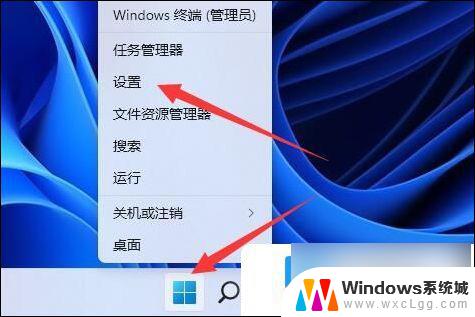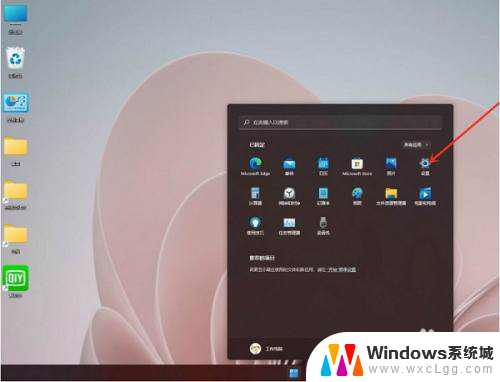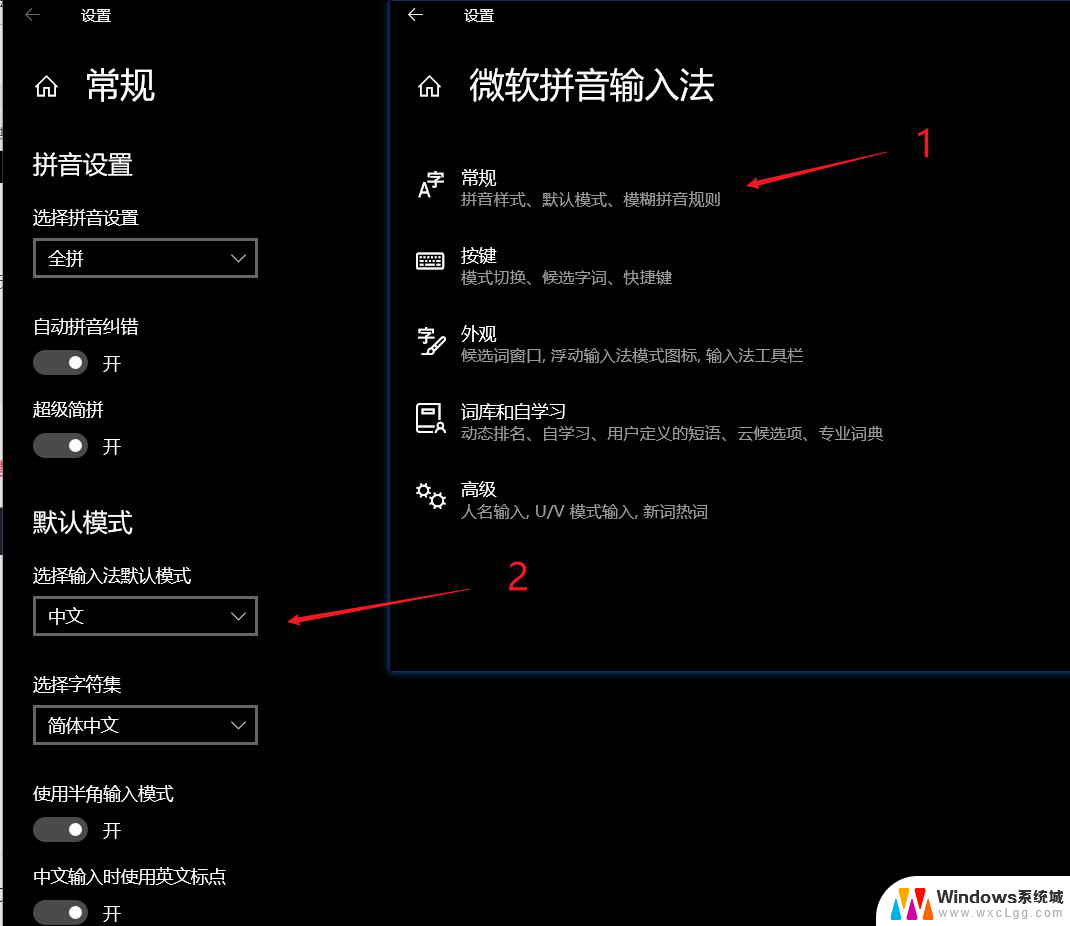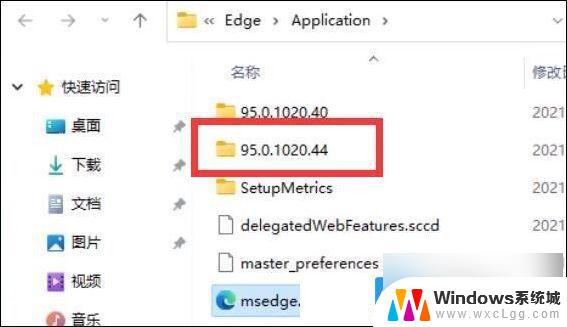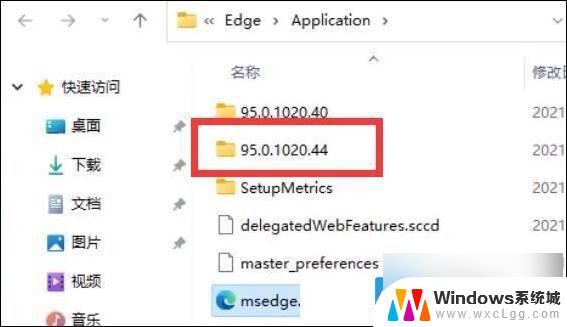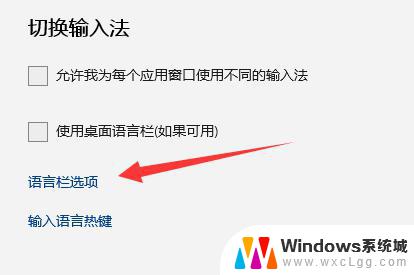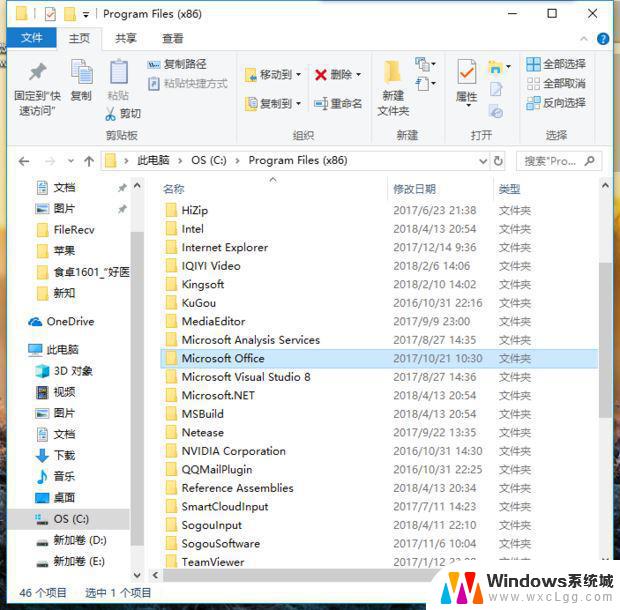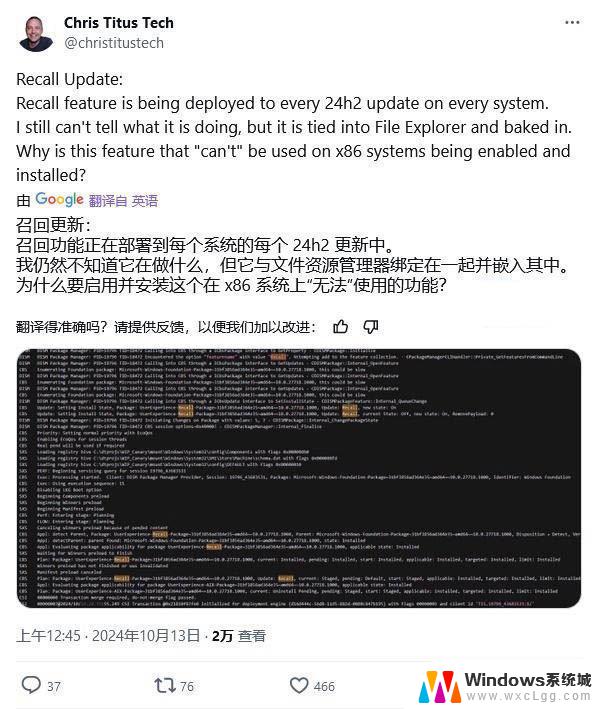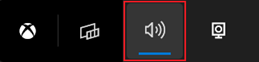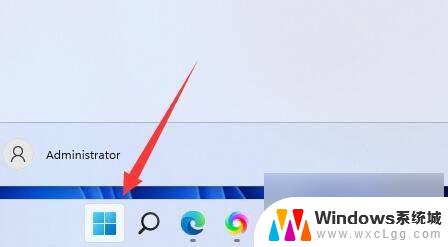win11完全卸载微软拼音 win11微软拼音输入法删除快捷键
更新时间:2024-10-29 09:46:48作者:xtyang
Win11系统中默认搭载了微软拼音输入法,虽然在日常使用中提供了便利,但也有许多用户希望完全卸载,针对这一需求,有不少人开始寻找删除微软拼音输入法的方法。其中使用快捷键是一种常见的操作方式。通过简单的操作,可以轻松实现删除微软拼音输入法的目的。接下来我们就来探讨一下如何利用快捷键来卸载Win11系统中的微软拼音输入法。
win11微软拼音输入法删除方法
1、右键开始菜单,打开“设置”
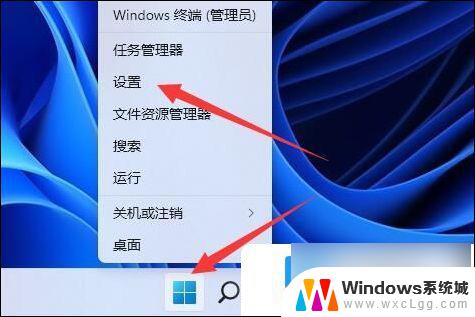
2、进入左边“时间和语言”
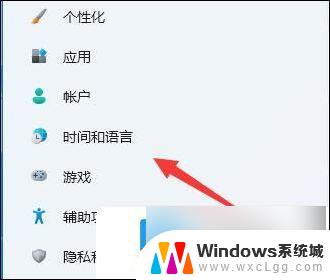
3、打开“语言和区域”设置
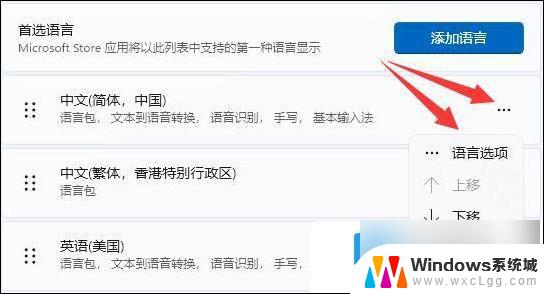
4、进入后找到使用的语言,点击右边三个点,打开“语言选项”
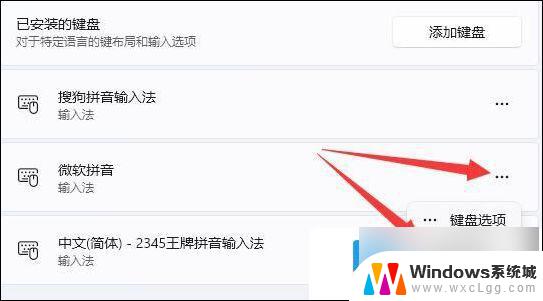
5、最后点击微软输入法右边三个点,点击“删除”即可
以上就是win11完全卸载微软拼音的全部内容,有出现这种现象的小伙伴不妨根据小编的方法来解决吧,希望能够对大家有所帮助。